- 1. módszer: Helyezze a zenét iPhone-jára az iTunes alkalmazással
- 2. módszer: Hogyan adhatunk zenét iPhone-hoz a Mac-en található Finder segítségével
- 3. módszer: Hogyan adhatunk zenét iPhone-hoz az Apple Music Playlist segítségével
- 4. módszer: Helyezze a zenét iPhone-jára az iOS FoneTrans szolgáltatással
- 5. módszer: GYIK a zene hozzáadásáról az iPhone készülékre
Hogyan helyezhetünk zenét iPhone-ra (2023 hatékony módjai)
 általa megosztva Boey Wong / 19. július 2021. 09:00
általa megosztva Boey Wong / 19. július 2021. 09:00 A mindennapi életben mindig olyan helyzetekben szembesülünk, amikor nagy mennyiségű szerelmi dalunk van, de ezeket a dalokat iPhone-ra kell helyeznünk, így az iPhone-val játszhatunk, amikor csak akarjuk.
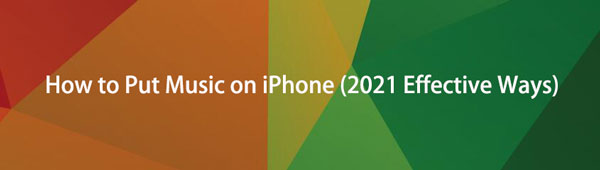
Ebben a bejegyzésben három fontos módot fogunk mondani a zene iPhone-ra való felvételére. Az iPhone-ra zenét helyezhet el az iTunes alkalmazással, átveheti a megvásárolt dalokat vagy az iOS-hoz a FoneTrans-t.

Útmutató
- 1. módszer: Helyezze a zenét iPhone-jára az iTunes alkalmazással
- 2. módszer: Hogyan adhatunk zenét iPhone-hoz a Mac-en található Finder segítségével
- 3. módszer: Hogyan adhatunk zenét iPhone-hoz az Apple Music Playlist segítségével
- 4. módszer: Helyezze a zenét iPhone-jára az iOS FoneTrans szolgáltatással
- 5. módszer: GYIK a zene hozzáadásáról az iPhone készülékre
1. módszer: Helyezze a zenét iPhone-jára az iTunes alkalmazással
Ha az iTunes segítségével biztonsági másolatot készített és helyreállította az iPhone adatait, akkor próbálkozzon vele, hogy kattintásokon belül átvegye az iPhone zenéjét.
Zene átvitele és dalok hozzáadása az iTunes-hoz
Az alábbiakban bemutatjuk a részletes lépéseket.
1 lépésIndítsa el az iTunes alkalmazást a számítógépen
Kattintson a bal felső sarokban Fájlok > Fájl hozzáadása a könyvtárhoz. Ezután válassza ki a kívánt dalokat, majd kattintson a gombra Nyisd ki hogy zenét tegyek az iTunes-ra. (Megjegyzés: Jobb, ha van egy speciális mappája a kedvenc dalok tárolásához. Így nem kell időbe kerülnie, hogy megtalálja a kívánt zenét a számítógépén, és zenét tegyen az iPhone készülékére.)
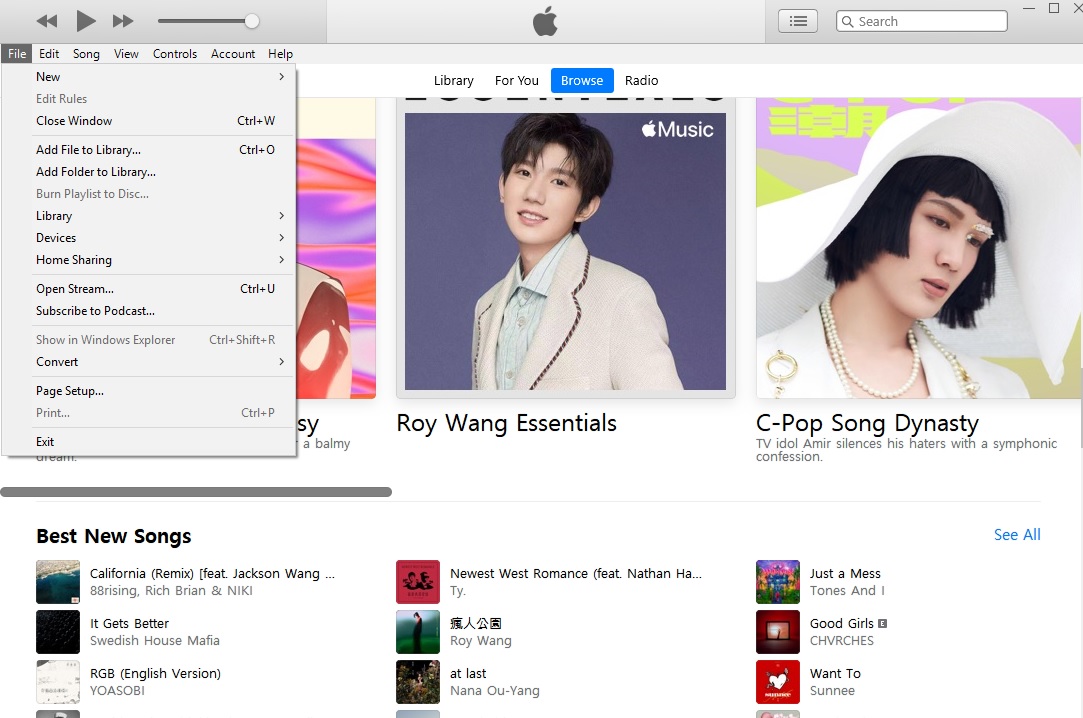
2 lépésCsatlakoztassa az iPhone készüléket a számítógéphez
USB-kábellel csatlakoztassa a számítógépet.
3 lépésKeresse meg az iPhone ikont az iTunesban
Amikor az iPhone csatlakoztatva van a számítógéphez, egy iPhone ikon jelenik meg a bal felső sarokban. Kattintson rá az iPhone beállításainak eléréséhez. A bal oldali menüben keressen zenét és kattintson rá.
4 lépésZene szinkronizálása
Legyen Zene szinkronizálása ellenőrzött. Ezután választhatja az ellenőrzést Teljes zenei könyvtár, amely a teljes könyvtári zenét áthelyezi iPhone készülékére. Vagy választhatja az ellenőrzést Kiválasztott lejátszási listák, előadók, albumok és műfajok. Ezután felveheti a kiválasztott dalokat az iPhone készülékére.
Tippek: ne feledje, hogy az iTunes zenével való szinkronizálása az iPhone eredeti dalait törli.
Vásároljon zenét és adjon hozzá dalokat az iTunes-hoz
Az alábbiakban bemutatjuk, hogyan lehet zenét vásárolni az iTunes-on.
1 lépésNyissa meg az iTunes alkalmazást iPhone-ján.
2 lépésSzerezd meg a dalokat megvásárolni.
Keresse meg a dalokat, vagy keresse meg az iTunes-ot, hogy megtalálja a kívánt dalokat.
3 lépésVásárolja meg a dalait.
Amikor úgy dönt, hogy megvásárolja a dalokat, érintse meg a dalokat, majd a jobb oldalon megjelenik a dalok ára. Koppintson rá, és erősítse meg a vásárlást.
Tipp: A teljes albumot meg is vásárolhatja az albumnév keresésével, és zeneszámokat adhat hozzá az iTunes-hoz.
Ha van hozzáférése az internethez, a letöltés azonnal megkezdődik. Ha nem, nyissa meg az iTunes alkalmazást, amikor hozzáfér az internethez Több és koppintson rá. Lesz egy lista a lehetőségekről, menj ide vásárolt > zene majd válassza ki Minden dal vagy egy előadó, majd zenét helyezhet az iPhone-ra.
2. módszer: Hogyan adhatunk zenét iPhone-hoz a Mac-en található Finder segítségével
Ha kérdése van azzal kapcsolatban, hogyan tölthetek zenét iPhone-ra az iTunes használata nélkül, itt találja az egyik legjobb választ.
1 lépésCsatlakoztassa az iPhone-t Mac-hez, és nyissa meg Kereső.
2 lépésVálassza ki készülékét a HELYEK listára kattintva zene az alsó sorban.
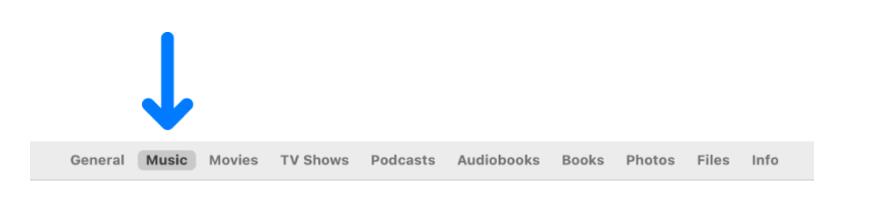
3 lépésJelölje be Szinkronizálja a zenét iPhone készülékére. És választhat is Kiválasztott előadók, albumok, műfajok és lejátszási listák ha inkább közülük választ.
3. módszer: Hogyan adhatunk zenét iPhone-hoz az Apple Music Playlist segítségével
Ha feliratkozik az Apple zenére, tudnia kell, hogy ez több, mint egy zenelejátszó az Ön számára. Apple ID-jével bárhol hallgathatja a zenét a lejátszási listán ugyanazzal az Apple ID-vel, például iPhone, iPad, iPod touch, Android eszközök vagy Mac.
Tehát szeretné hozzáadni ezeket a zenéket az iPhone-hoz, kövesse az alábbi oktatóanyagot.
1 lépésNyissa meg a Zene alkalmazást Mac vagy más rendszereken a zene hozzáadásához a lejátszási listához.
2 lépésNyissa meg a Zene alkalmazást, és jelentkezzen be ugyanabban az azonosítóban. Ezután érintse meg a Letöltés gombot.
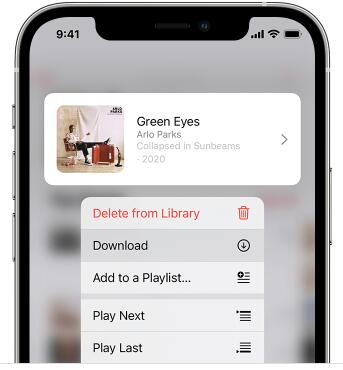
4. módszer: Helyezze a zenét iPhone-jára az iOS FoneTrans szolgáltatással
Nem sok felhasználó hajlandó pénzt költeni az iTunes számos dalára. Tehát a zene átvitele számítógépről iPhone-ra sok ember számára első választás. Azonban az iPhone-on található zenék hozzáadása az iTunes alkalmazással bizonyos korlátozásokkal jár. Például az összes eredeti zenét törölte a szinkronizálás során. Az iTunes is széles körben bírálják, hogy az új felhasználók számára kényelmetlen és barátságtalan. Ezért javasoljuk, hogy a zenei átviteli szoftvert közvetlenül a zene iPhone-ra helyezze. Harmadik fél szoftvereként a FoneTrans az iOS-hoz lehetővé teszi, hogy zenét adjon az iPhone-hoz iTunes nélkül.
1 lépésIngyenes letöltés FoneTrans az iOS számára és csatlakoztassa iPhone készülékét a számítógéphez.
Az iOS-hez tartozó FoneTrans használatával szabadon élvezheti az adatok iPhone-ról számítógépre történő átvitelét. Az iPhone szöveges üzeneteit nem csak számítógépre lehet átvinni, hanem fényképeket, videókat és névjegyeket is könnyen áthelyezhet a számítógépre.
- Fotók, videók, névjegyek, WhatsApp és további adatok átvitele könnyedén.
- Az adatok áttekintése az átvitel előtt.
- iPhone, iPad és iPod touch érhetők el.
USB-kábel segítségével csatlakoztassa iPhone készülékét a számítógéphez. (Ha először futtatja a szoftvert, kattintson a gombra Bízzon hogy a szoftver felismerje az iPhone készülékét).
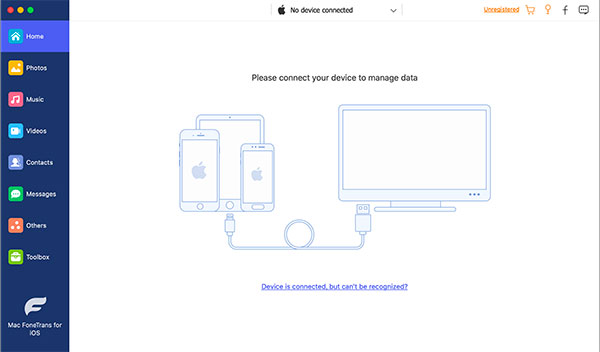
2 lépés zene
Találjon zene és rákattint, meglátja az iPhone összes zenei információját.
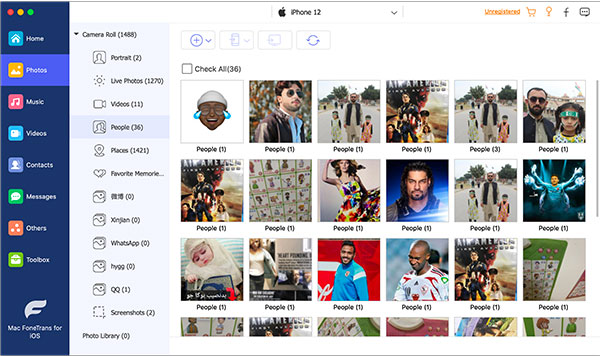
3 lépésAdjon hozzá zenét az iPhone-jához
Találjon hozzáad gombra a felső menüben. Kattintson rá, majd kiválaszthatja, hogy kedvenc dalait hozzáadja-e iPhone készülékéhez Fájlok hozzáadása). (Ha az összes kedvenc dalát egy mappába helyezte, akkor rákattinthat Mappa hozzáadása.)
A fenti módszerek lehetővé teszik, hogy zenét tegyünk iPhone-ra. Azonban a megvásárolt zenék hozzáadása csak akkor működik, ha megvásárolta az összes zenét. Az iPhone-on tárolt zenét iTunes-on kritizálják, hogy nagyon bonyolult módszer, továbbá az átadó folyamat során törli az eredeti zenét. A FoneTrans sokkal könnyebb, gyorsabb és biztonságosabb módja a zene iPhone-ra való behelyezésének.
Az iOS-hez tartozó FoneTrans használatával szabadon élvezheti az adatok iPhone-ról számítógépre történő átvitelét. Az iPhone szöveges üzeneteit nem csak számítógépre lehet átvinni, hanem fényképeket, videókat és névjegyeket is könnyen áthelyezhet a számítógépre.
- Fotók, videók, névjegyek, WhatsApp és további adatok átvitele könnyedén.
- Az adatok áttekintése az átvitel előtt.
- iPhone, iPad és iPod touch érhetők el.
GYIK a zene hozzáadásáról az iPhone készülékre
1. Hogyan lehet zenét hozzáadni az iMovie alkalmazáshoz iPhone-on?
Nyissa meg a projektet az iMovie idővonalán, és érintse meg a ikont + gomb. Választ Audio > zene, majd válassza ki a zenét. Koppintson a + gombra egy dal mellett.
2. Hogyan kezelhető a zene tárhelye az iPhone-on?
Zene eltávolítása az iPhone készülékről: Ugrás a következőre: beállítások > zene > Optimalizálja a tárhelyet.
Az összes dal vagy bizonyos előadó eltávolítása az iPhone készülékről: Lépjen a következőre: beállítások > zene > Letöltött zene > szerkesztése, érintse meg a piros eltávolítás gombot.
Sokféleképpen lehet zenét átvinni iPhone-ra, beszerezhet egy megfelelőt, és most próbálkozzon!
